PS如何给文字添加胶片颗粒效果?PS给文字添加胶片颗粒效果教程
百度经验 发布时间:2021-09-23 11:28:43 作者:lily51588  我要评论
我要评论
我们使用PS绘制作品的时候文字是必不可少的一个元素,很多小伙伴在给自己的作品添加文字的时候可以试着添加胶片颗粒的文字效果,一起来看看吧
(福利推荐:你还在原价购买阿里云服务器?现在阿里云0.8折限时抢购活动来啦!4核8G企业云服务器仅2998元/3年,立即抢购>>>:9i0i.cn/aliyun)
PS如何给文字添加胶片颗粒效果?今天小编就来教给大家一个文字效果,那就是胶片颗粒效果,下面小编就把操作方法分享给大家。

PS给文字添加胶片颗粒效果教程
1、文字工具输入NEW
我们用【文字工具】输入自己需要的英文字母,比如:NEW。
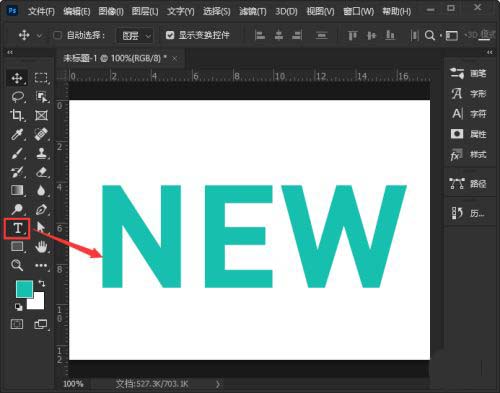
2、CTRL+J拷贝文字
接着,我们按下【CTRL+J】把NEW的文字图层拷贝一份出来。
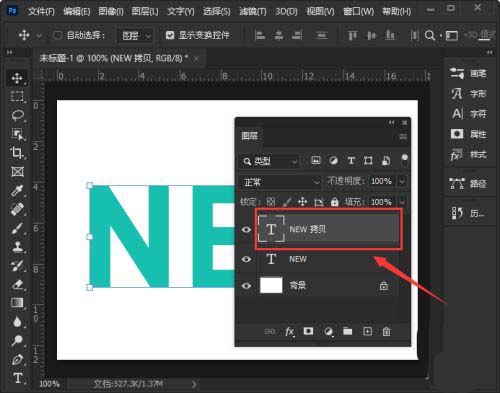
3、滤镜-滤镜库
接下来,我们选中拷贝的文字图层,然后在【滤镜】中打开【滤镜库】。
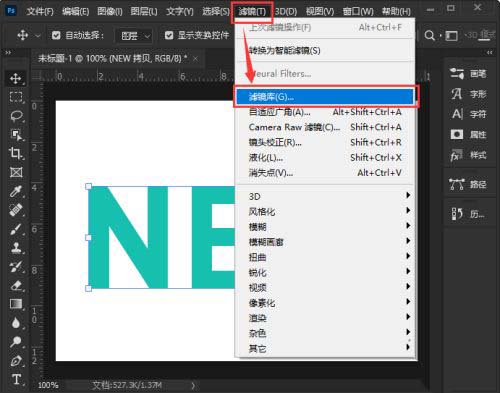
4、艺术效果-胶片颗粒,调整参数
我们在【艺术效果】中点击【胶片颗粒】,把颗粒设置为【20】,高光区域为【20】,点击【确定】。
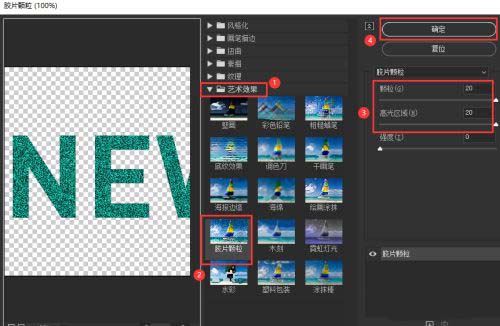
5、图层模式设置为滤色
我们把拷贝的NEW文字图层模式设置为【滤色】就完成了。
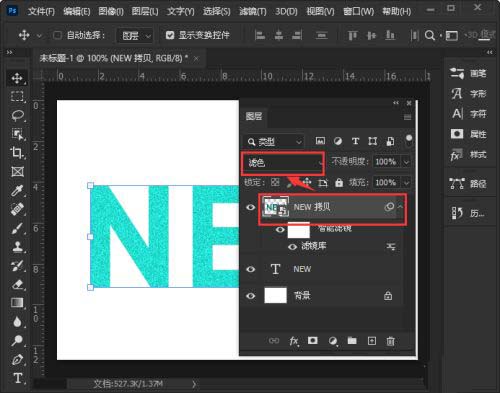
6、更换颜色效果
最后,如果我们需要更换颜色,选中下面一层的NEW文字图层,进行更换颜色即可(胶片颗粒的图层不需要调整)。
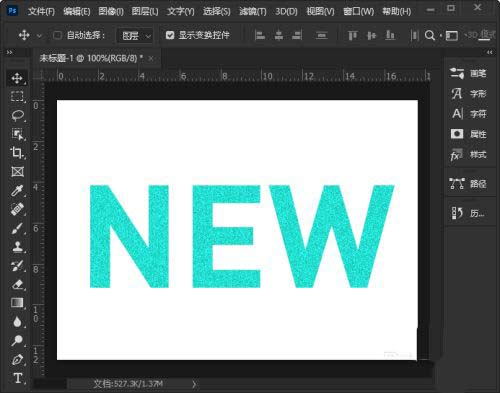
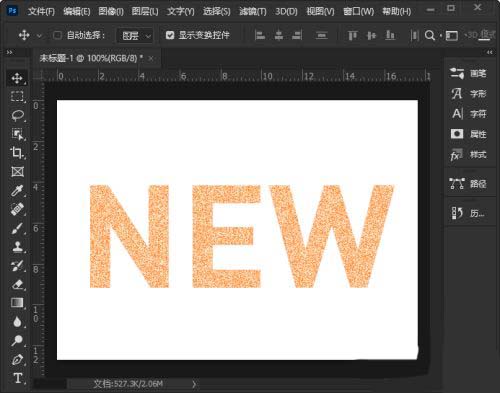
相关文章
 海报有一个很重要的因素就是背景,一个高级的背景就能让海报提升一个格调,大家知道如何使用ps制作多边形格子背景吗?一起来看看2021-09-22
海报有一个很重要的因素就是背景,一个高级的背景就能让海报提升一个格调,大家知道如何使用ps制作多边形格子背景吗?一起来看看2021-09-22 ps钢笔路径怎么快速设计火焰字?ps中想要设计一款火焰效果的光线字体,该怎么制作这个文字呢?之前介绍了很多方法,今天我们就来看看使用钢笔滤镜设计字体的教程2021-09-19
ps钢笔路径怎么快速设计火焰字?ps中想要设计一款火焰效果的光线字体,该怎么制作这个文字呢?之前介绍了很多方法,今天我们就来看看使用钢笔滤镜设计字体的教程2021-09-19 ps图片怎么调成木刻磨砂效果?正常风格的图片想要制作成木刻磨砂有质感的效果,该怎么制作这个效果呢?我们需要添加滤镜,下面我们就来看看ps做出磨砂效果的技巧2021-09-19
ps图片怎么调成木刻磨砂效果?正常风格的图片想要制作成木刻磨砂有质感的效果,该怎么制作这个效果呢?我们需要添加滤镜,下面我们就来看看ps做出磨砂效果的技巧2021-09-19 ps怎么设计商品促销文字字体?现在中秋很多商品都在打折,想要设计一款半价商品的字体,该怎么设计呢?下面我们就来看看ps促销字体的做法2021-09-19
ps怎么设计商品促销文字字体?现在中秋很多商品都在打折,想要设计一款半价商品的字体,该怎么设计呢?下面我们就来看看ps促销字体的做法2021-09-19 AI怎么制作凸起的字效果?ai中想要设计一款凸起的文字,该怎么这几这款字体呢?下面我们就来看看ai文字凸出效果的实现方法2021-09-19
AI怎么制作凸起的字效果?ai中想要设计一款凸起的文字,该怎么这几这款字体呢?下面我们就来看看ai文字凸出效果的实现方法2021-09-19 ps怎么设计英文穿插字体?ps中想要设计一款穿插字体,就是一个字体穿插到另一个字体中,该怎么制作这个效果呢?下面我们就来看看ps字体穿插效果的实现方法2021-09-17
ps怎么设计英文穿插字体?ps中想要设计一款穿插字体,就是一个字体穿插到另一个字体中,该怎么制作这个效果呢?下面我们就来看看ps字体穿插效果的实现方法2021-09-17 使用PS我们可以完成很多不可思议的创作,一些小伙伴突发奇想想要制作一个CD光盘的包装该如何做呢?小编整理了教程,大家可以进行参考2021-09-17
使用PS我们可以完成很多不可思议的创作,一些小伙伴突发奇想想要制作一个CD光盘的包装该如何做呢?小编整理了教程,大家可以进行参考2021-09-17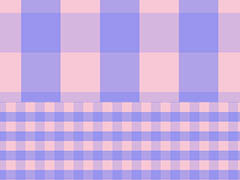 ps格子背景怎么做?给子背景是比较常见的背景图,想要格子也有大格子和小格子等纹理,该怎么设计呢?下面我们就来看看ps设计大格子和小格子背景图的技巧2021-09-17
ps格子背景怎么做?给子背景是比较常见的背景图,想要格子也有大格子和小格子等纹理,该怎么设计呢?下面我们就来看看ps设计大格子和小格子背景图的技巧2021-09-17 ps怎么设计亮片文字效果?ps中想要设计粉光闪闪的文字,该怎么制作这种漂亮的粉紫色闪粉字体呢?下面我们就来看看ps字体亮晶晶效果的实现方法2021-09-17
ps怎么设计亮片文字效果?ps中想要设计粉光闪闪的文字,该怎么制作这种漂亮的粉紫色闪粉字体呢?下面我们就来看看ps字体亮晶晶效果的实现方法2021-09-17
ps怎么设计不织布纹理的背景素材? 花朵织物背景ps设计技巧
ps怎么设计不织布纹理的背景素材?我们生活中很多购物袋都是不织布的,想要设计一款不织布布料文字花纹,该怎么制作呢?下面我们就来看看花朵织物背景ps设计技巧2021-09-17








最新评论